Belki 4K kameranızla bazı 4K videolar kaydettiniz ve belirli bir kısmı çıkarmak istiyorsunuz. Veya 4K videonuz çok karanlık ve aydınlatılması gerekiyor. 4K çözünürlüklü videolar size mükemmel bir görsel deneyim sunsa da bazen videoda bazı değişiklikler yapmak için yine de bir video düzenleyiciye ihtiyacınız olur.

4K Editör
Peki, en iyi 4K video düzenleme yazılımı nedir?
4K en son video çözünürlüğü standardı olduğundan, 4K video düzenleme yazılımından bahsetmiyorum bile 4K içerik elde etmek kolay değil. Tüm video düzenleyiciler 4K düzenlemeyi desteklemez. Burada Mac ve Windows'ta 5K video düzenlemeyi destekleyen en iyi 4 video düzenleme yazılımını listeliyoruz. Size en uygun olanı bulabilirsiniz.
Daha fazla bilgi için: 4K nedir?
1. Cyberlink PowerDirector 13 Ultra
En hızlı ve en profesyonel video düzenleme programıdır. En son yükseltmeden sonra artık 4K UltraHD, H.265 / HEVC, XAVC-S, AVCHD 3D / Progressive'ın düzenlenmesini destekliyor. Aralarından seçim yapabileceğiniz 500'den fazla efekt ve şablon sağlar. Ayrıca slayt gösterileri yapmak için de kullanabilirsiniz. Artık bu 4K video düzenleme programı Google Play ve Windows Mağazası'nda mevcut. Android telefon ve Windows 8 tabletleri.
Ancak, bu güçlü video düzenleme yazılımının şimdilik Mac sürümü yok. Ve bol video efektlerine rağmen, bazıları en azından gözlerimiz için aynı. Bu 4K video düzenleyicisini Windows 7/8 bilgisayarınıza indirmek için 6GB RAR dosyasını indirmeniz gerekir. Dahası, çok profesyonel olduğu için, bazı kullanıcılar için çok karmaşık olabilir.
Bu 4K video düzenleme yazılımı için fiyat: $ 74.99
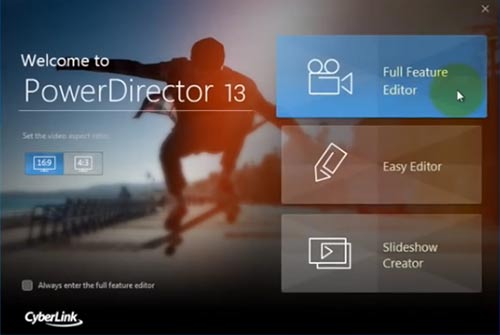
2. Adobe Premiere Pro CC
Bu video düzenleme programı en çok içe aktarılan formatları destekler. Ayrıca 4K düzenlemeyi destekleyen iyi bir video düzenleyicisidir. Hem Windows hem de Mac sürümleri vardır. Ayrıca Apple kullanıcıları için özellikle kullanışlıdır, çünkü App Store'da, iPhone veya iPad hareket halindeyken.
Bazı kullanıcılar yavaşlık ve çökme sorununu bildirdiler. Başka bir sorun yüksek fiyattır. Tek programın ücreti aylık 19.99 dolar. Premiere Pro, After Effects, PhotoShop CS29.99 ve daha fazlasını içeren Creative cloud için 6 ABD doları. Yüksek fiyat nedeniyle, birçok kişi satın almaz, sadece kiralar.
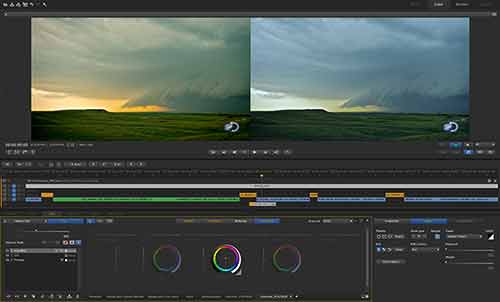
3. Final Cut Pro X
Bu, en iyi 4K film düzenleme yazılımıdır Mac kullanıcılar. Basit bir arayüze sahiptir, ancak birçok gelişmiş özelliğe sahiptir. En son güncellemeden sonra, Final Cut Pro X şimdi 2011k projelerde kullanılabilecek yeni 4k başlıklar, geçişler ve jeneratörler dahil olmak üzere 4k'yi daha iyi destekliyor.
Ancak bu Mac video düzenleme yazılımı tüm Mac kullanıcıları için uygun değildir. Yalnızca Thunderbolt 2 ve Yeni Mac Pro'lu Retina Macbook Profesyonelleri 4K oynatmayı destekler. Bu nedenle, yalnızca yukarıda belirtilen donanımın kullanıcıları ile birlikte önerilir.
Fiyat: $ 299.99

4.Sony Vegas Pro 13
6 Nisan 2015'te Sony, Sony Vegas Pro 13 yazılımı için en son güncellemeyi yaptı. En son sürüm neredeyse tüm en yeni video formatlarını destekler. Ayrıca projeleri Final Format Pro 7, Adobe Premiere Pro CC, vb.Dahil olmak üzere farklı video editörleri arasında kolayca içe aktarabilmeniz için çeşitli formatlardaki projeleri destekler. Blu-ray'a video oluşturmak için bu video düzenleyiciyi de kullanabilirsiniz. disk.
Fiyat nispeten yüksek: 599.95 $
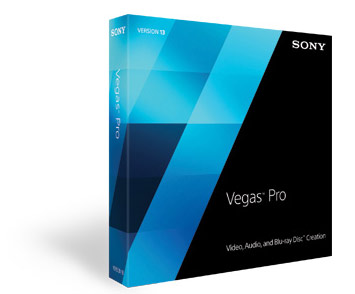
5. Aiseesoft Video Converter Ultimate - en kolay video düzenleme yazılımı
Video düzenleme fonksiyonu Video Dönüştürücü Ultimate en profesyonel değil, ama en kolayı. Video indirici, video dönüştürücü ve video düzenleyicinin bir kombinasyonudur. 4K indirme, 4K video dönüştürme ve 4K video düzenlemeyi destekleyecektir. Video düzenleme işlevine gelince, dosyaları birleştirme, bir dosyayı birkaç video klibe kırpma, parlaklığı, doygunluğu, tonu ve diğer parametreleri ayarlama, filigran ekleme, ses seviyesini ayarlama gibi temel gereksinimlerinizi karşılayabilir Çoklu 2D modlarıyla 3D videoları 3D'ye.
Son güncellemeden sonra, şimdi bu dönüştürme ve düzenleme yazılımı videoları 4K'ya ve XNUMXK'dan dönüştürmeyi destekliyor. Ancak bu güncellemedeki en büyük değişiklik video geliştirme işlevinde yatmaktadır. Video çözünürlüğünü artırmanıza, tek bir tıklamayla video parlaklığını ve kontrastını artırmanıza, video gürültüsünü kaldırmanıza vb.
Bu 4K Video Düzenleme yazılımı için fiyat: 45 TL. Windows ve Mac sürümü için aynı fiyat.
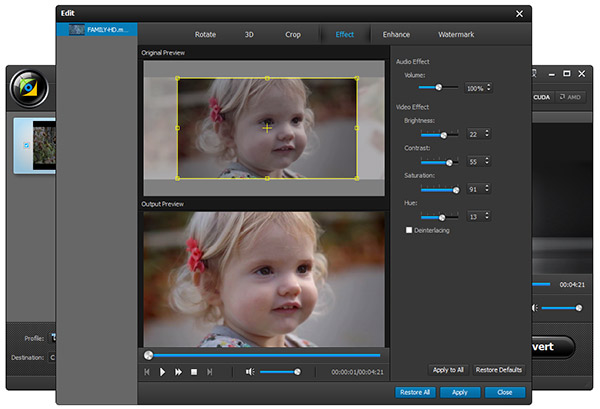
Mac ve Windows'ta Aiseesoft 4K video düzenleyici ile 4K videoları nasıl düzenleyebilirim?
1. AdımBilgisayarınıza Windows sürümünü veya Mac sürümünü indirin. Programı çalıştır. Mac ve Windows'taki işlem benzerdir, bu yüzden burada örnek olarak Windows 4'de 7K videoların nasıl düzenleneceğine dair ipuçlarını açıklıyoruz.
2. AdımDosya Ekle'yi tıklayın ve düzenlemek istediğiniz 4K videoyu yükleyin. Dosyayı kontrol edin ve Klip'i tıklayın, videonun belirli bir bölümünü kesebilir, ayrıca birkaç klip oluşturabilir ve bunları yeni bir klipte birleştirebilirsiniz. Bunu yaparak 4K videodaki istenmeyen parçalardan kurtulabilirsiniz.
3. Adım4K dosyaları kontrol edin ve 3D veya Düzenle'yi tıklayın, ardından düzenleme arayüzüne gelin.
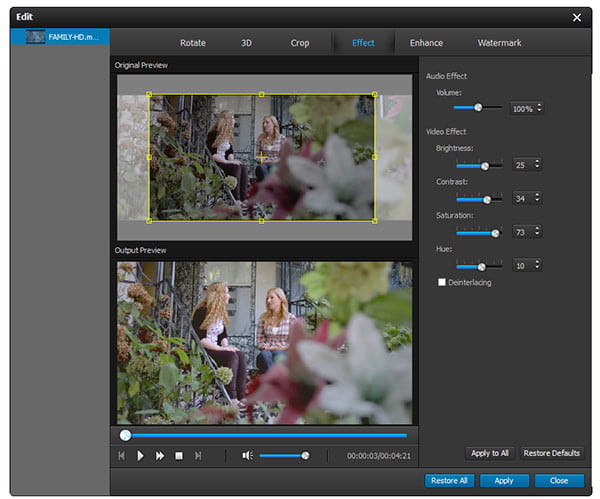
3D'yi ve 3D ayarlarını etkinleştir'i tıklayın. 3D modunu seçebilir ve 3D derinliğini istediğiniz gibi ayarlayabilirsiniz.
Kırp, Efekt, Filigran, Ses'i ayrı ayrı tıklayın ve farklı düzenleme işlevlerini deneyebilirsiniz.
Döndür'ü tıkladığınızda videonuzu döndürebilir veya dik açıya getirebilirsiniz.
Yeni: Geliştir'e tıklayın, video kalitesini artırabilir, parlaklığı / kontrastı otomatik olarak ayarlayabilir, video parazitini kaldırabilir ve titrek videoları dengeleyebilirsiniz.
4. AdımDüzenledikten sonra Uygula'yı tıklayın. Ardından, programın ana arayüzünde Profil listesinden uygun bir format seçin. Ardından Dönüştür'ü tıklayın.

